리눅스 사용자를 위한 최고의 Plank Dock 테마
리눅스 환경에서 애플리케이션 독은 매우 인기 있는 기능입니다. macOS와 유사한 사용자 경험을 원하는 사용자들을 위해 다양한 독 프로그램이 개발되었으며, 그중에서도 Plank는 단연 돋보입니다. Plank의 인기 요인은 사용자 정의의 용이성, 간편한 설정, 낮은 시스템 리소스 사용량, 위젯 지원 및 안정성에 있습니다.
Plank 독이 제공하는 많은 장점에도 불구하고, 테마 측면에서는 다소 아쉬운 점이 있습니다. 기본적으로 제공되는 테마는 단 2가지에 불과합니다. 리눅스 데스크톱 환경을 더욱 개성 있게 꾸미고 싶다면 테마 변경이 필수적입니다. 이를 돕기 위해, 사용자들이 Plank 설정을 더욱 멋지게 만들 수 있도록 엄선한 최고의 Plank 독 테마 목록을 준비했습니다!
1. Paperterial

최근 구글의 머티리얼 디자인이 많은 인기를 얻고 있습니다. 이러한 트렌드를 반영하여, Paperterial Plank 테마가 등장했습니다. 이 테마는 구글의 디자인에서 영감을 받아, 독에 매끄러운 머티리얼 디자인을 적용합니다. ‘플랫’한 GTK 설정을 선호하는 머티리얼 디자인 팬이라면 이 테마를 적극 추천합니다.
참고: Paperterial은 머티리얼 디자인 테마이므로, Papirus 아이콘 테마와 함께 사용하여 완벽한 조화를 이루는 것을 추천합니다.
2. Shade
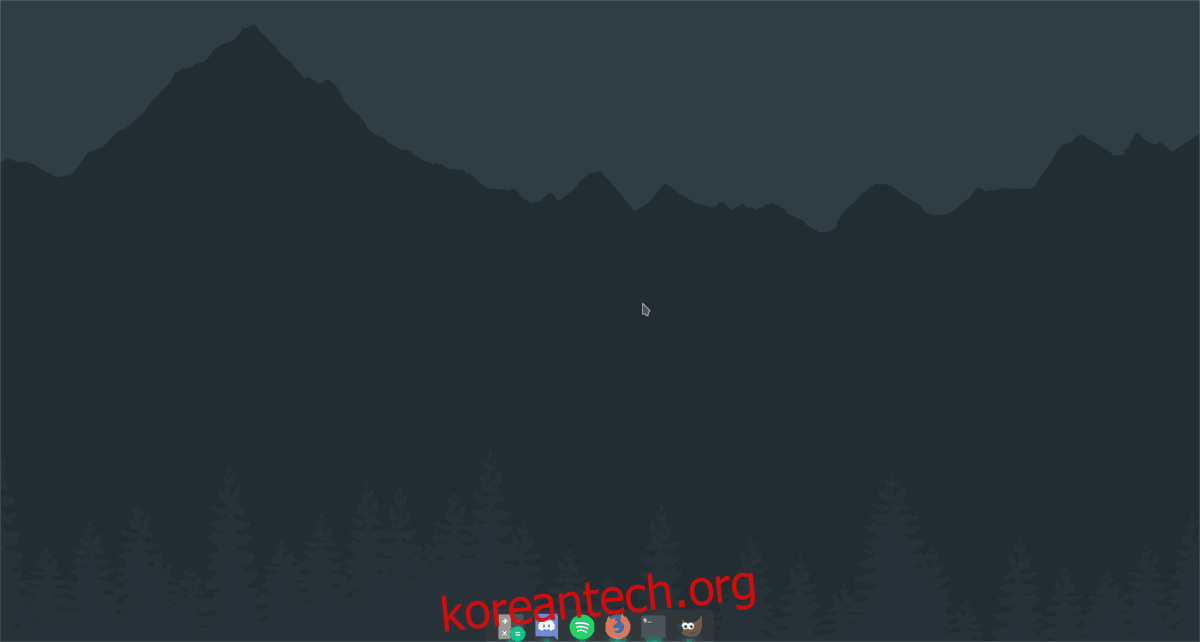
Shade는 Ken Harkey가 제공하는 또 다른 멋진 Plank 독 테마입니다. Paperterial과는 달리 구글 디자인의 영향을 받지 않았지만, Shade는 Mac 스타일의 다크 테마로 독자적인 매력을 발산합니다.
Shade 테마는 ‘Anti-Shade’라는 밝은 변형도 제공합니다. Shade와 마찬가지로 Anti-Shade 또한 Mac과 유사한 매끄러움을 자랑합니다. Anti-Shade는 여기에서 다운로드할 수 있습니다.
3. Float
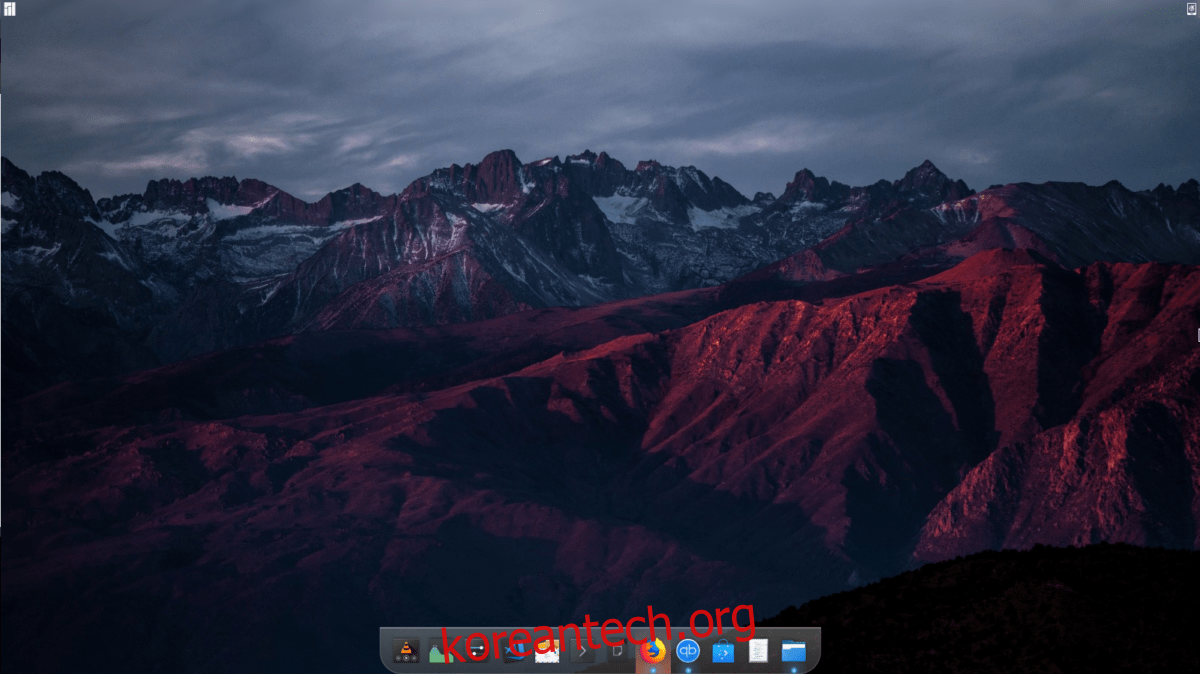
과거의 ‘유리’ 디자인은 점차 사라지고 있지만, Float는 Windows 7 스타일의 투명한 디자인으로 Plank를 새롭게 보여줍니다. 투명 패널을 선호한다면 이 테마를 강력히 추천합니다!
4. Mojave
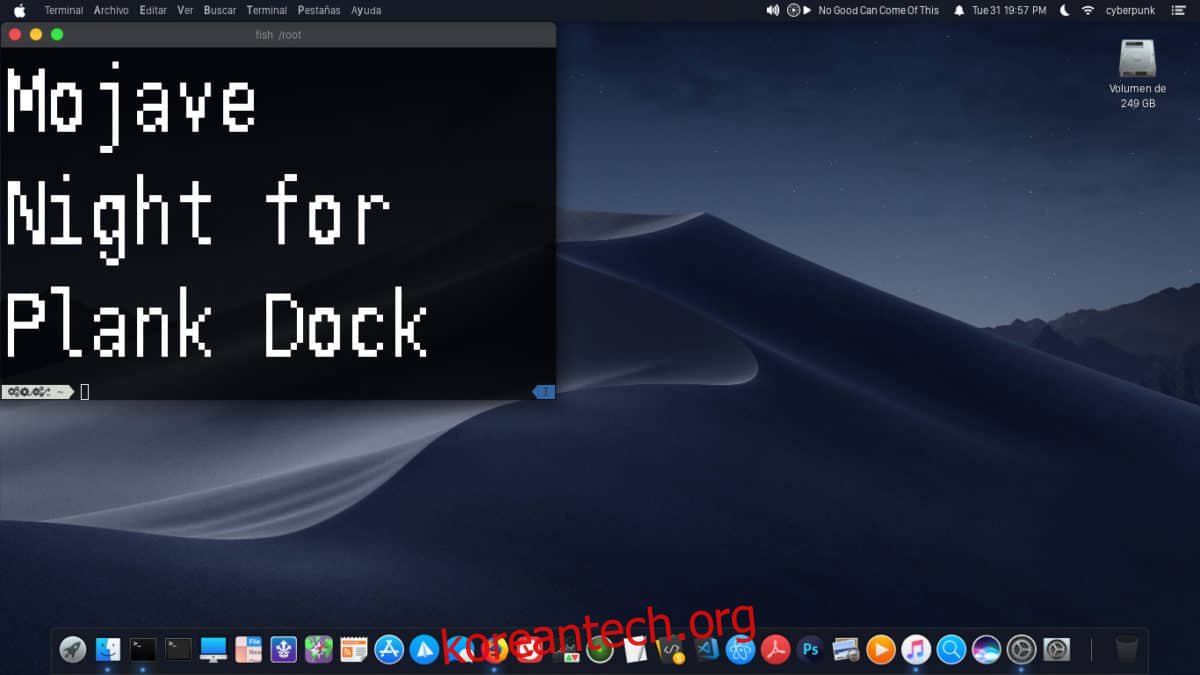
리눅스 독 테마 목록에서 Apple 디자인을 빼놓을 수 없습니다. macOS의 최신 디자인에서 영감을 받은 새로운 Plank 독 테마인 Mojave를 만나보세요.
Mojave는 La Capitaine과 같은 완전한 MacOS 아이콘 테마와 함께 사용하면 더욱 돋보입니다. 이 테마에 대한 자세한 정보는 여기에서 확인할 수 있습니다.
5. Foggy Dock
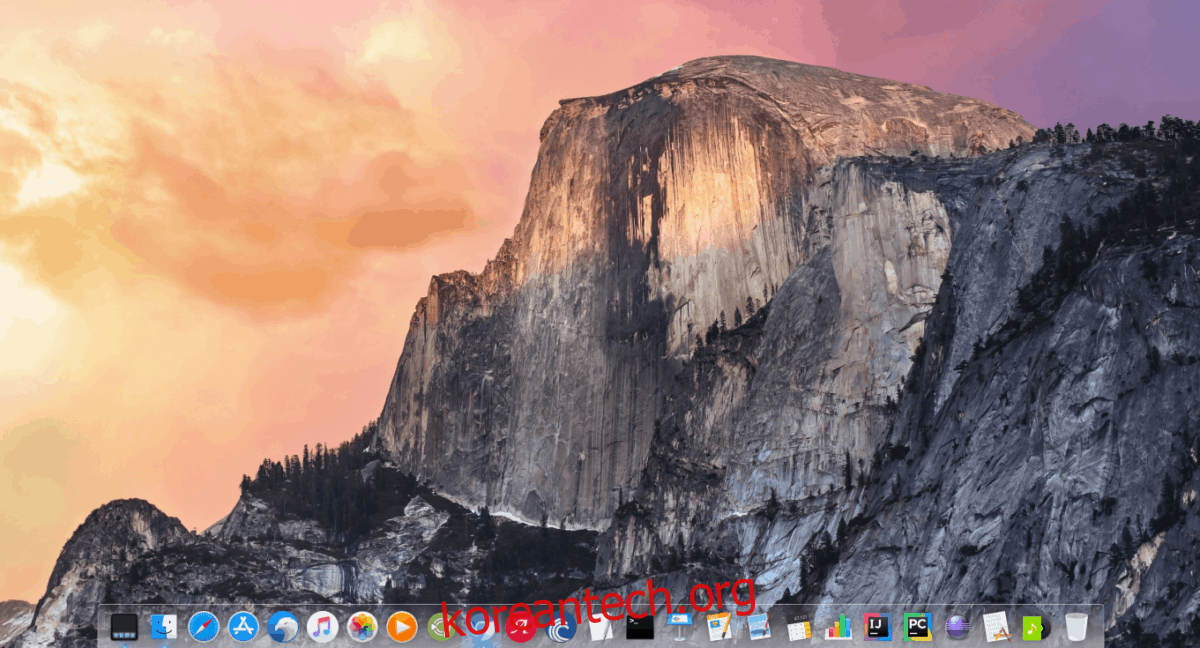
Foggy Dock은 Plank의 독창적이고 투명한 테마입니다. 특정 디자인의 영향은 보이지 않지만, macOS 스타일을 선호하는 사용자라면 이 테마가 Mac과 유사한 리눅스 데스크톱 설정에 잘 어울릴 것입니다.
Foggy Dock을 다운로드하려면 GNOME Look에서 다운로드하세요!
6. Frost
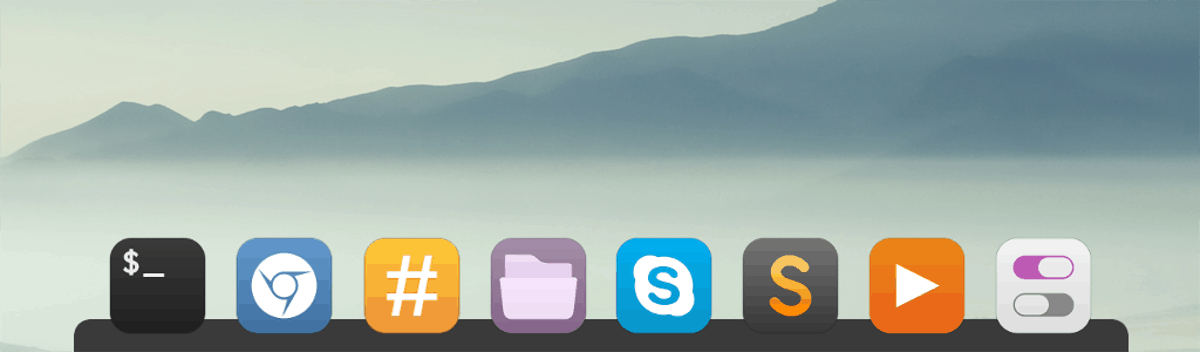
Frost는 ‘Mac 스타일’이나 ‘머티리얼 스타일’ 테마에 관심이 없지만 Plank에 멋진 설정을 원하는 사용자를 위한 어두운 Plank 테마입니다.
이 테마는 매우 간단하면서도 멋진 모습을 자랑합니다. 지금 바로 GNOME Look에서 다운로드하세요!
7. Dax
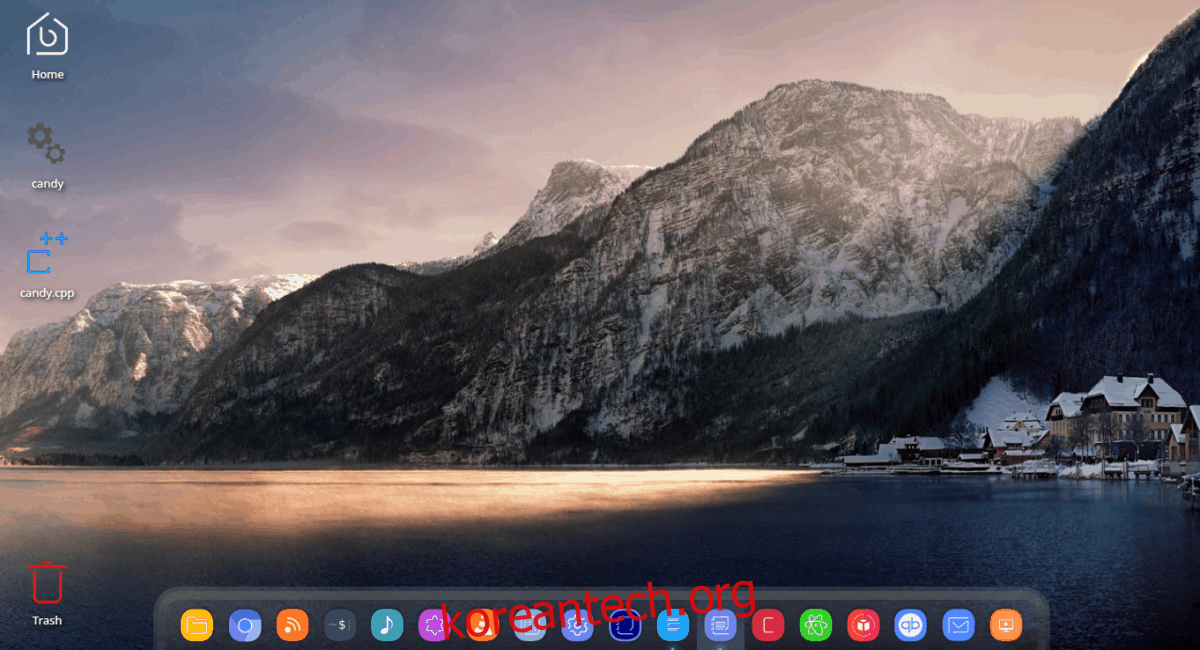
Dax 테마는 Plank를 위한 완전히 독창적이고 투명한 독 테마입니다. 플랫 디자인이지만, 구글 디자인이나 현재의 트렌드를 따르지 않습니다. 전반적으로 견고하고 투명한 테마를 찾고 있다면 Dax가 훌륭한 선택이 될 것입니다.
Plank 테마 설치 방법
Plank Dock 테마는 일반적인 GTK 또는 QT 테마와는 달리 리눅스에 설치됩니다. 이 테마들은 완전히 독립적으로 작동합니다. 테마를 설치하려면 수동으로 설정해야 합니다.
Plank 테마 설정 프로세스의 첫 번째 단계는 새로운 디렉토리를 만드는 것입니다. 이 폴더는 이미 사용자 PC에 존재할 수도 있습니다. 확인하는 가장 좋은 방법은 터미널 창에서 다음 명령을 실행하는 것입니다.
cd ~/.local/share/plank/themes
CD 명령을 실행하면 터미널이 작업 디렉토리에서 Plank 테마 폴더로 이동해야 합니다. 터미널 창이 이 폴더로 이동하지 않으면 테마 폴더가 없는 것이므로 터미널에서 새 폴더를 생성해야 합니다.
새 Plank 테마 폴더를 만들려면 터미널에서 mkdir 명령을 사용합니다. 권한을 Plank 하위 폴더와 동일하게 유지하려면 -p 스위치를 사용해야 합니다.
mkdir -p ~/.local/share/plank/themes
CD 명령을 사용하여 터미널을 다운로드 디렉토리로 이동하십시오. 여기서 테마의 아카이브 폴더를 추출해야 합니다.
일부 Plank 테마는 Zip 형식으로 제공되고 다른 테마는 Tar 아카이브로 제공됩니다.
Zip 형식
Zip 형식의 테마를 추출하려면 다음을 수행하십시오.
cd ~/Downloads
unzip name-of-plank-archive.zip
TarGZ 형식
Tar 형식 테마 아카이브의 경우 다음 명령이 필요합니다.
cd ~/Downloads
tar -zxvf name-of-plank-archive.tar.gz
TarXZ 형식
XZ 형식의 Plank 테마가 있습니까? 이러한 아카이브 파일이 Tar인 것은 사실이지만 TarGZ 명령으로 압축을 풀지는 않습니다. 대신 다른 버전의 tar 명령을 실행해야 합니다.
cd ~/Downloads tar -xvf name-of-plank-archive.tar.xz
테마 파일 이동
아카이브 파일에서 Plank 테마 파일을 추출하는 명령을 실행했습니다. 이제 실제 테마를 설치할 차례입니다. 이렇게 하려면 터미널로 돌아가서 추출된 테마 폴더를 앞에서 만든 Plank 테마 폴더로 이동합니다.
참고: 추출한 일부 테마에는 하위 폴더가 있을 수 있습니다. 테마 폴더가 포함된 폴더가 아닌 실제 테마 폴더를 이동해야 합니다.
cd ~/Downloads mv name-of-plank-theme-folder ~/.local/share/plank/themes
테마 활성화
리눅스 시스템에 실제 Plank 테마를 설치하는 것은 중요한 단계이지만, 설치만으로는 충분하지 않습니다. 테마를 활성화해야 비로소 변경 사항이 적용됩니다.
테마를 활성화하려면 독의 빈 공간을 마우스 오른쪽 버튼으로 클릭합니다. 주의해야 할 점은 런처를 클릭하지 않아야 합니다. 그렇지 않으면 작동하지 않습니다. 독의 빈 공간을 성공적으로 마우스 오른쪽 버튼으로 클릭하면 숨겨진 오른쪽 클릭 메뉴에 액세스할 수 있습니다. 메뉴에서 ‘기본 설정’을 클릭하십시오.
참고: 오른쪽 클릭 메뉴에 액세스할 수 없습니까? Alt + F2를 누르고 대신 `plank –preferences` 명령을 실행하세요.
기본 설정 영역에서 테마 드롭다운 메뉴를 찾습니다. 메뉴를 사용하여 새로 설치한 Plank 테마를 선택하고 적용하세요!